PDFelement для IOS
Редактируйте PDF в любом месте

2021-05-21 13:46:40 • Опубликовано : Сравнение Программного Обеспечения • Проверенные решения
PDF-это наиболее широко используемый формат для контрактов, квитанций и счетов-фактур в наши дни. Чтобы запустить рабочую процедуру, вам нужно подписать и отправить ваши PDF-контракты и важные файлы вашим партнерам. Adobe® Acrobat® позволяет подписывать PDF-документы собственноручной подписью. В этой статье я научу вас, как добавить подпись PDF в Adobe Reader.
PDFelement приносит вам массу преимуществ, когда дело доходит до редактирования PDF-файлов. Вы можете быть уверены в том, что ваш документ останется нетронутым, так как процессы редактирования довольно просты и не связаны со сложными процессами, которые могут привести к потере некоторых ваших данных. Вы можете индивидуализировать свой PDF-файл, добавив зашифрованную цифровую подпись, персонализированные подписи или используя доступные шаблоны штампов.
PDFelement позволяет легко создавать PDF-файлы из пустых документов, других PDF-файлов, захвата экрана, изображений и HTML. Вы также можете экспортировать PDF-файл в Word, Excel. PPT, графические форматы. Кроме того, он позволяет защитить ваш PDF-файл от несанкционированного редактирования, копирования и печати текстов в ваш PDF-файл.
После успешной загрузки и установки вам необходимо импортировать PDF-файл, который вы хотите подписать. Для этого нажмите кнопку "Открыть" в главном окне и выберите целевой файл локального компьютера.

Теперь вы можете перейти на вкладку "Комментарий "и нажать кнопку "Создать штамп". Выберите опцию "Создать пользовательский штамп" из выпадающего списка. Теперь вы можете загрузить изображение своей собственноручной подписи и разместить его в любом месте, где захотите.
Если вы хотите добавить цифровую подпись, вы можете перейти на вкладку "Защита" и нажать кнопку "Подписать документ". Затем выберите или создайте свой цифровой идентификатор.

Установите Adobe Acrobat и откройте нужный PDF-документ, в который вы хотите добавить свою подпись, нажав кнопку "Открыть".

С помощью Adobe Reader можно подписать форму без печати или подписи на бумаге, выбрав пункт меню "Подписать". появится подменю. В подменю выберите пункт "Разместить подпись". У вас есть четыре варианта при вставке подписи с помощью Adobe Acrobat:
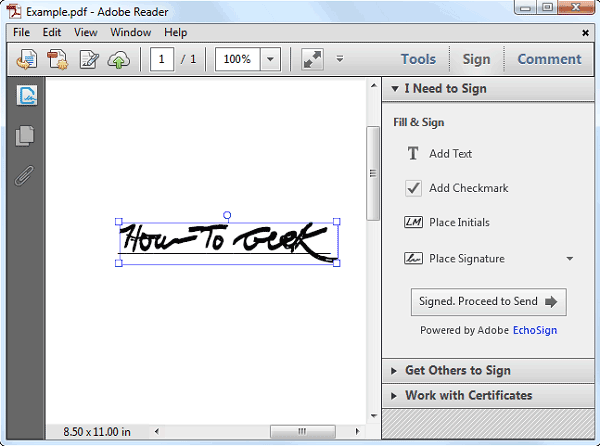
Как только стиль подписи, который вы считаете наиболее подходящим для себя, будет найден, просто нажмите кнопку "Применить". Затем переместите мышь и поместите свой удовлетворяющий стиль подписи туда, где вы хотите его видеть. Измените положение, как вы хотите.
Скачать Бесплатно или Купить PDFelement прямо сейчас!
Скачать Бесплатно или Купить PDFelement прямо сейчас!
Купить PDFelement прямо сейчас!
Купить PDFelement прямо сейчас!
Audrey Goodwin
Шеф-Редактор